
word文档页面怎么调整大小
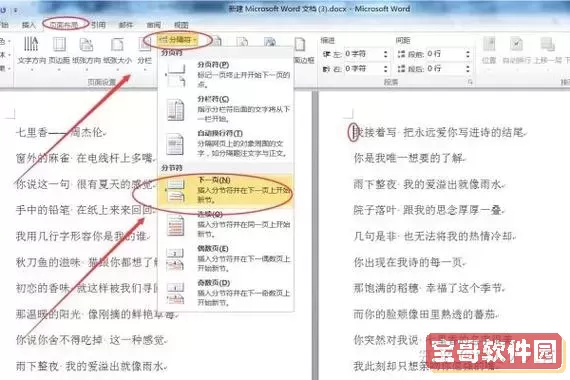
在日常办公和学习中,Microsoft Word作为最常用的文字处理软件,其页面设置对于文档的排版和打印效果至关重要。尤其是调整Word文档的页面大小,能够帮助用户更好地适应不同打印纸张尺寸或满足特殊格式的要求。本文将围绕“Word文档页面怎么调整大小”这一主题,结合中国地区的实际应用需求,详细介绍Word页面大小调整的方法及注意事项。
首先,我们需要明确“页面大小”在Word中的具体含义。页面大小通常指设置文档的纸张规格,包括宽度和高度,是排版设计的基础参数。Word默认的页面大小一般是A4纸张,即210毫米×297毫米,这也是在中国大陆地区最为普遍使用的打印规格。
那么,如何调整Word文档的页面大小呢?下面以Word 2016及以上版本为例,介绍具体操作步骤:
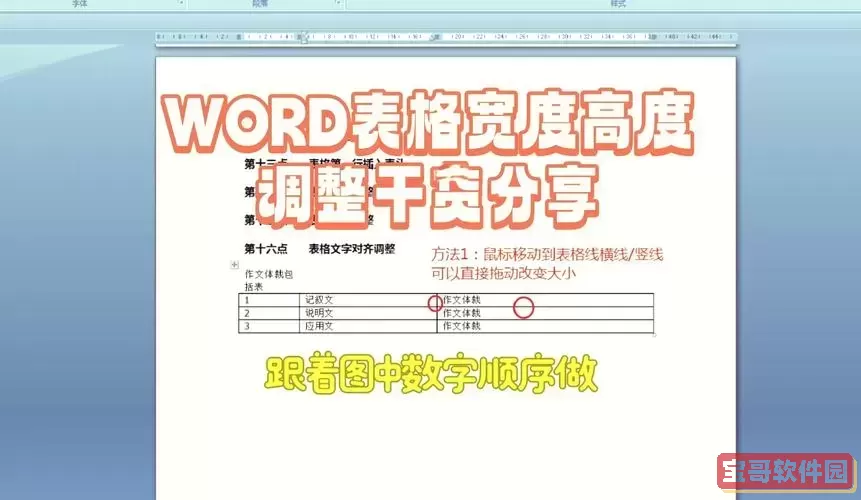
1. 打开需要调整的Word文档,点击顶部菜单栏中的“布局”选项卡。
2. 在“布局”菜单中找到“页面设置”组,点击“大小”按钮。
3. 在展开的尺寸列表中,可以选择常用的页面尺寸,如A4、A5、B5、信纸等。针对中国市场,大多使用的是A4和B5尺寸。
4. 如果预设尺寸不能满足你的需求,可以点击“更多纸张尺寸”或“自定义大小”,在弹出的对话框内输入具体的页宽和页高值,单位可以是厘米或英寸。
5. 设置好尺寸后,点击“确定”,文档页面大小即完成调整。
在调整页面大小时,还需要考虑页边距设置,以确保内容不被裁剪。页边距也是在“布局”菜单下的“页边距”中调整,可以选择预设的“普通”、“窄”、“宽”或自定义边距数值。
在实际应用中,调整Word页面大小的需求较为多样。例如,教育行业常用的试卷设计,往往需要将页面调整为16开或32开尺寸,以便节省纸张且方便学生携带;出版社在印刷书籍时,需要精确设定页面规格;商务合同、报告则需根据打印机支持的纸张规格来调整页面大小,避免格式错乱。
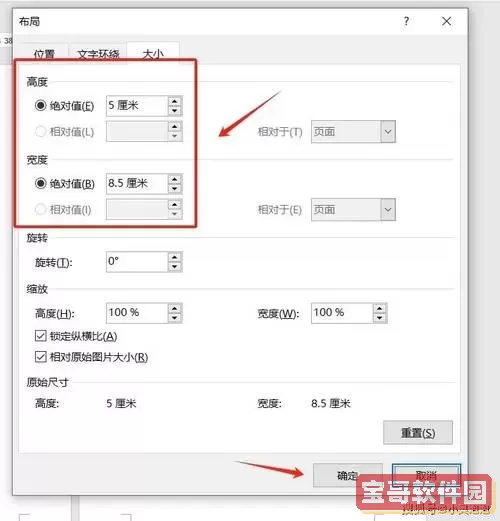
此外,值得注意的是,不同地区对于纸张标准存在差异。中国大陆普遍采用国标纸张尺寸,比如A4、B5和16开纸,而欧美地区可能采用Letter或Legal尺寸。因此,在跨国交流或文件共享中,调整页面大小能够有效避免格式混乱和打印错位的问题。
对于一些特殊格式的文档,比如邀请函、菜单、海报等,调整页面大小则更为常见。用户可以根据设计需求设置更宽或更长的页面尺寸,从而实现更灵活的排版效果。借助Word的“页面背景”与“分隔符”等功能,配合合适的页面大小调整,可以极大提升文档的美观度和专业性。
在中国的实际办公环境中,操作系统和打印机品牌多样,为确保页面调整之后打印效果符合预期,建议用户调整完成后通过“打印预览”功能查看布局效果。同时,可以先打印一份样稿,核对内容完整和排版美观程度,再进行批量打印。
总结而言,调整Word文档页面大小是一项基础且实用的技能,能够满足多样化的办公与设计需求。通过掌握Word的“布局”选项卡下的“大小”设置,用户可以轻松改变文档的纸张规格,进而提升文档的专业度与使用便利性。结合中国地区的纸张标准和打印习惯,合理调整页面大小不仅有助于提升工作效率,也能保障打印质量,是每一位Word使用者必备的技能。
希望本文对广大中国用户在日常使用Word进行页面大小调整时提供了实用的指导和参考。